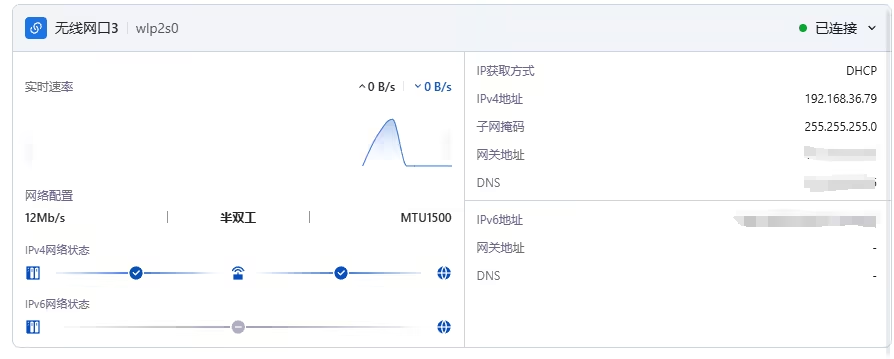系统介绍
fnOS基于最新 Linux 内核(Debian 发行版)深度开发,兼容主流 x86 硬件,自由组装 NAS,灵活扩展外部存储
但目前还不支持从UI界面直接使用无线网卡连接wifi
准备工具
-
finalshell
下载地址:FinalShell SSH工具,服务器管理,远程桌面加速软件,支持Windows,macOS,Linux,版本4.5.12,更新日期2024.10.30 - FinalShell官网
-
FnOS开启ssh登录
点FnOS桌面的系统设置,选择SSH,然后点击启动开关
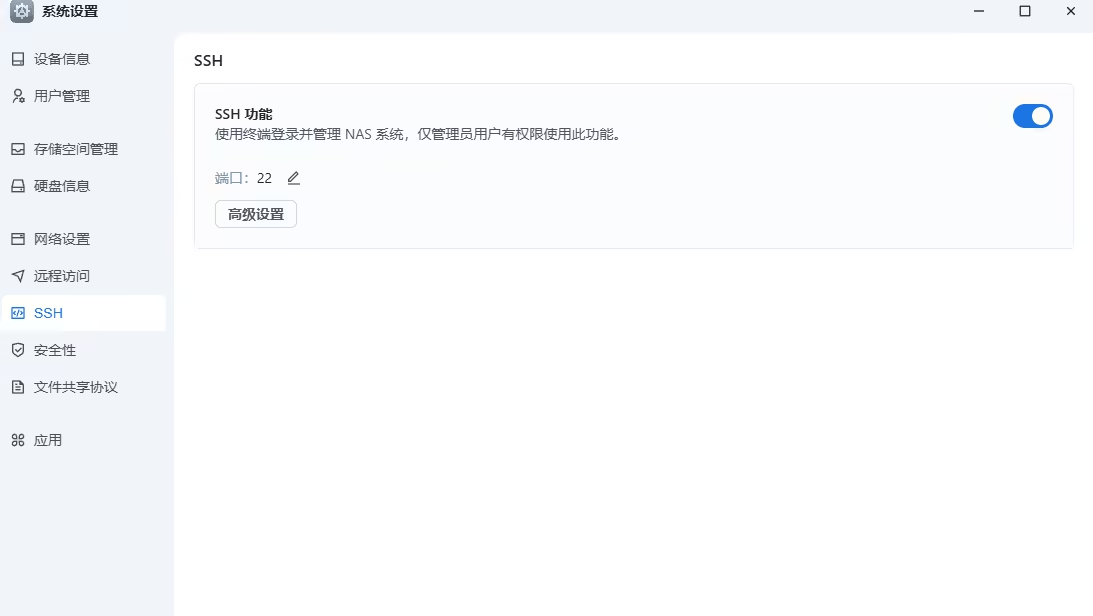
登录终端
打开finalshell,填写ssh连接相关信息
-
名称:随意填写
-
主机:填写你fnos的IP地址
-
端口:22
-
认证方法:密码
-
用户名:你的fnos账号
-
密码:你的fnos密码
填写完后点击保存然后打开连接进入终端
开始连接wifi
输入sudo su 回车,然后输入你的fnos密码进入root用户
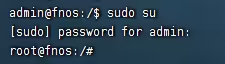
输入nmcli device wifi list 搜索附近的WiFi信息
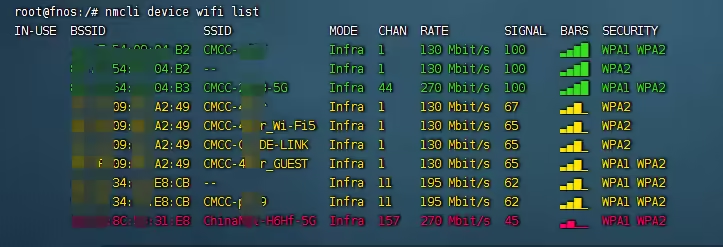
找到你的WiFi名称,记住SSID。同时按下ctrl和C结束wifi搜索。
然后输入命令 nmcli device wifi connect "wifi名称" password "密码"
例如我的WiFi名称是"Redmi K7",密码是"mima123456",连接使用命令 nmcli device wifi connect "Redmi K7" password "mima123456"
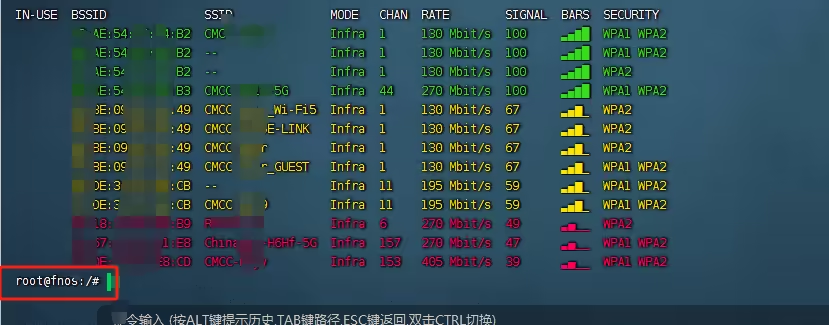
出现如下图像信息代表成功

然后进入fnos UI界面,点击桌面的系统设置,然后点击网络管理就可以看到连接上WiFi了